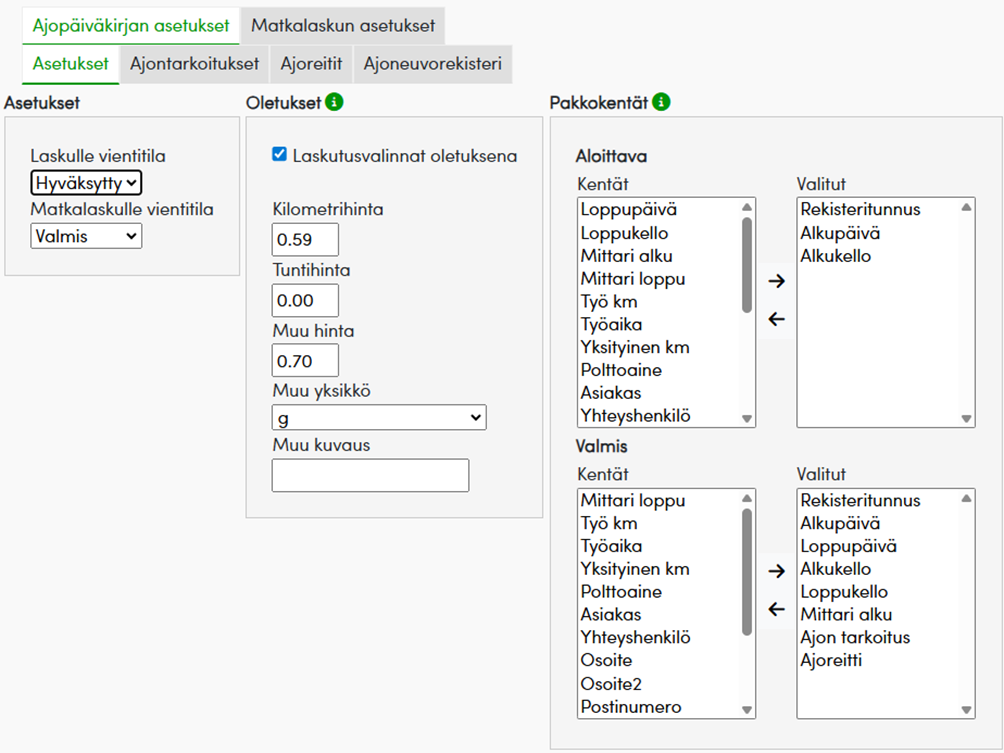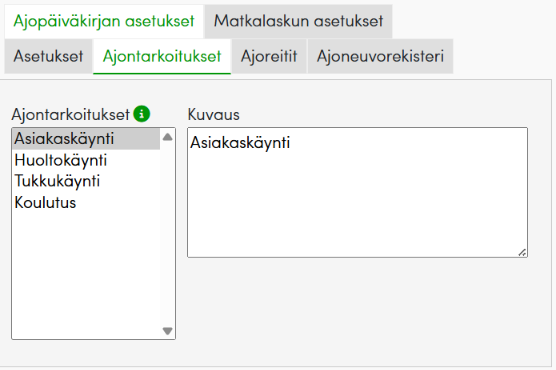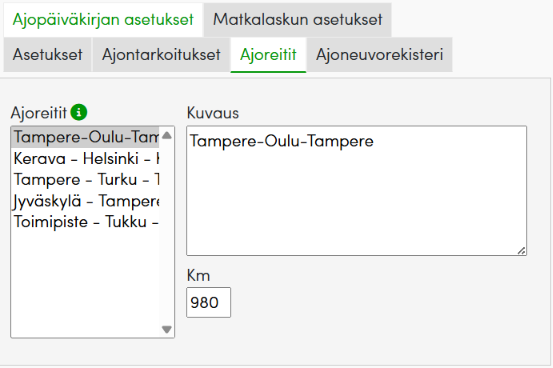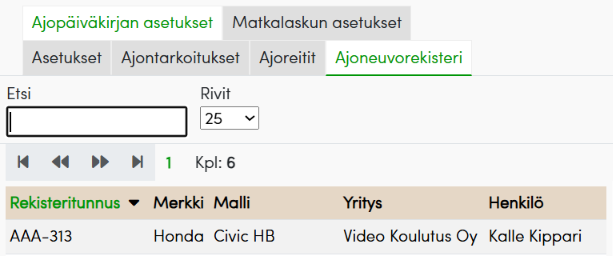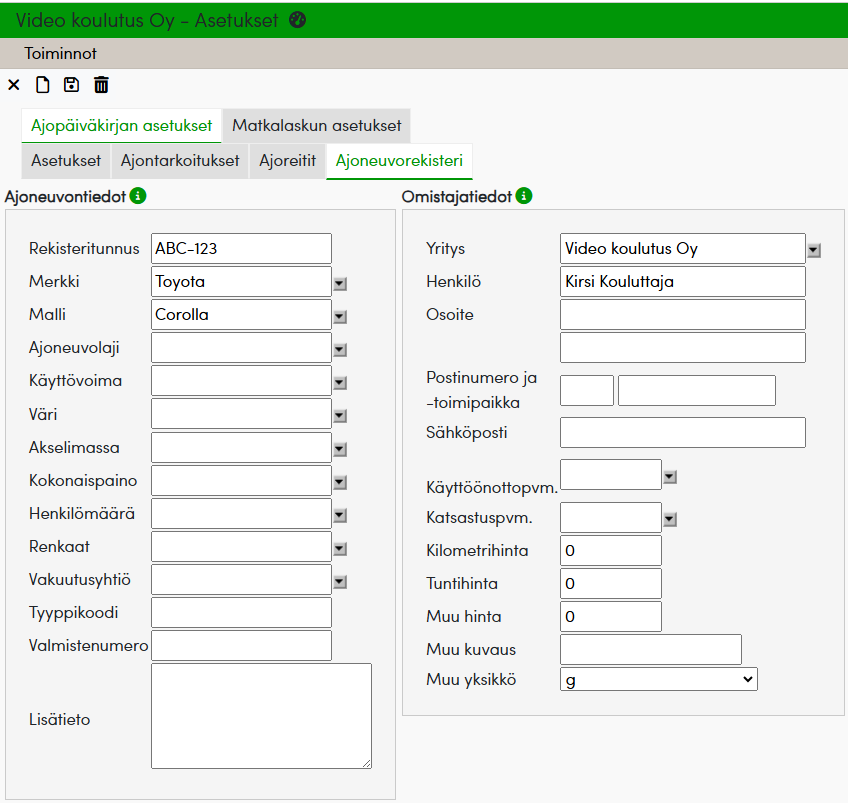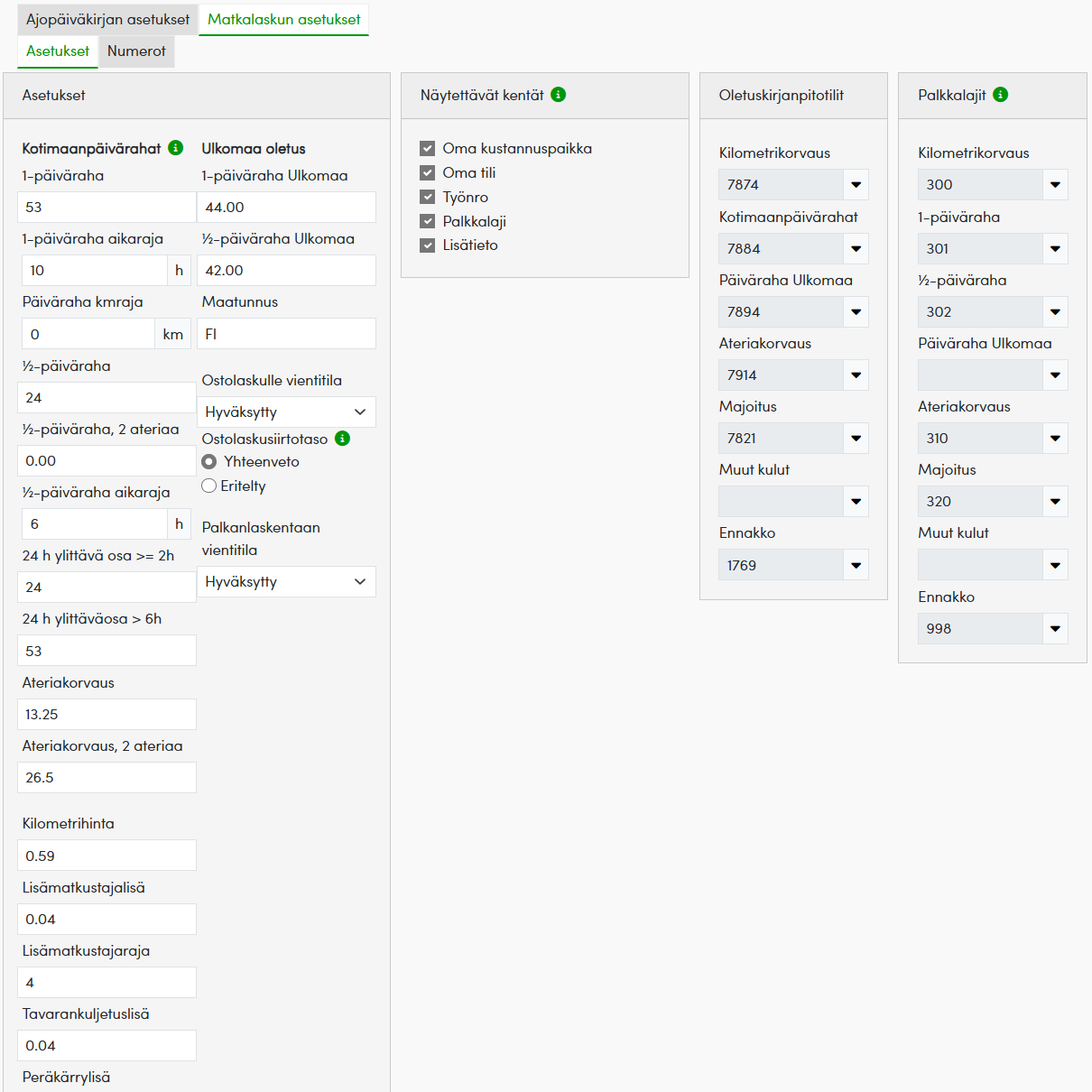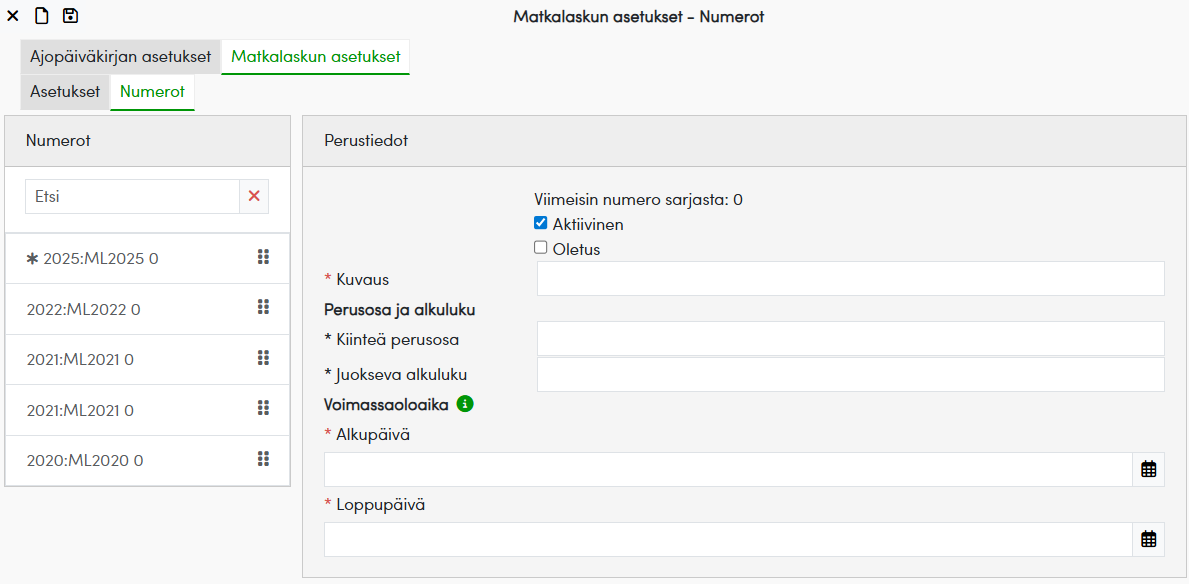Matka - Asetukset
Matka-sovelluksen asetuksissa voidaan muuttaa ajopäiväkirjan ja matkalaskun tiloja, asetuksia, ajoneuvojen tietoja, pakkokenttiä, oletushintoja sekä muita vastaavia määrityksiä.
Eri välilehdiltä löytyvät käytössä olevat listaukset, joihin voidaan tehdä tarvittavia muutoksia.
Matkalaskun asetuksissa määritellään lisäksi oletuskirjanpitotilit sekä matkalaskennassa käytettävät palkkalajit.
Käyttäjän oikeudet määritetään henkilöstörekisterissä: Rekisterit > Henkilöstö > Oikeudet-välilehti
Lisätietoa löytyy henkilöstörekisterin ohjeesta.
KENTTÄ | SELITE |
Matka - Ajopäiväkirja - Tulostuspohjat | Oikeus saada käyttöön ajopäiväkirjan tulostuspohjat. |
Matka - Ajopäiväkirja - Hyväksyntä | Oikeus hyväksyä ajopäiväkirjoja. Oikeus tulee olla valittuna, jotta henkilö näkyy hyväksymislistalla asetuksissa. |
Matka - Matkalasku - Tulostuspohjat | Oikeus saada käyttöön matkalaskun tulostuspohjat. |
Matka - Matkalasku - Hyväksyntä | Oikeus hyväksyä matkalaskuja. Oikeus tulee olla valittuna, jotta henkilö näkyy hyväksymislistalla asetuksissa. |
Matka - Matkalasku - Maksettu | Oikeus siirtää matkalaskuja Maksettu-tilaan. |
Vaihtoehtojen lisääminen, muokkaaminen ja poistaminen
Uusi vaihtoehto lisätään klikkaamalla Uusi-painiketta.
Olemassa olevaa vaihtoehtoa muokataan valitsemalla se listalta, tekemällä muutokset kenttään ja klikkaamalla Tallenna-painiketta.
Vaihtoehto poistetaan valitsemalla se listalta ja klikkaamalla Poista-painiketta.
Ajopäiväkirja, Asetukset-välilehti
Ajontarkoitukset-välilehti
Ajoreitit-välilehti
Ajoneuvorekisteri-välilehti
Matkalasku, Asetukset-välilehti
Numerot-välilehti
Numerot-välilehden näkyminen edellyttää, että käyttäjälle on annettu oikeus numerosarjojen ylläpitoon.
Oikeus annetaan kohdassa Rekisterit > Henkilöstö > Oikeudet-välilehti.
Laajenna sovelluksen oikeudet.
Valitse aktiiviseksi Matkalasku – Numerosarjat.
Numerosarjoja voidaan ylläpitää keskitetysti myös kohdassa Asetukset > Yleiset > Numerosarjat.
Numerosarjat voidaan luoda automaattisesti seuraavalle vuodelle kohdassa Asetukset > Yleiset > Numerosarjat > Asetukset-välilehti.
Matkalaskunumerot määritellään kohdassa Asetukset > Sovellukset > Matka > Matkalasku-välilehti > Numerot-välilehti